怎么把bmp转换为jpg格式?在当今日常生活中,图片已成为我们交流和分享的重要媒介之一,然而,尽管BMP(Bitmap)格式作为一种常见的图像文件格式存在,但其在实际应用中却鲜为人知,究其原因,主要是由于BMP格式在诸多方面存在着不足,使得其并不受广泛欢迎,首先,BMP并不适合网络传输,因为其体积庞大、不支持压缩的特点,使得上传和下载BMP格式的图片变得异常缓慢,其次,BMP的使用相对不灵活,它限制了颜色深度和色彩模式支持,这可能导致图像质量下降,最后,BMP不支持存储动画,这限制了其在展示动态效果方面的应用范围,在当今娱乐和互动性要求越来越高的环境下,这无疑是一个不容忽视的缺陷。
鉴于BMP格式的诸多缺点,将手头存在的BMP文件转换为JPG格式成为了一个明智之举,这样做有诸多好处,首先,文件的大小会显著减小,JPG采用有损压缩模式,可以在减小文件大小的同时保持较高的图像质量,这对于存储和传输效率都是非常有利的,其次,JPG的兼容性广泛,无论是在手机还是电脑上,几乎所有的操作系统和软件都支持JPG格式,用户可以轻松地打开、使用和编辑这些文件,极大地方便了日常生活中的图片应用。那么这么好的格式应该如何进行转换呢?下面这四种方法肯定可以帮到你,快来看看吧!

方法一:使用“优速图片格式转换器”把bmp转换为jpg格式
下载地址:https://download.yososoft.com/jimp/jimp_TTY.exe
步骤1:首先我们将下载好的“优速图片格式转换器”软件打开,打开软件后在其界面左侧可以看到很多功能,这里我们点击最上方的【格式转换】功能。
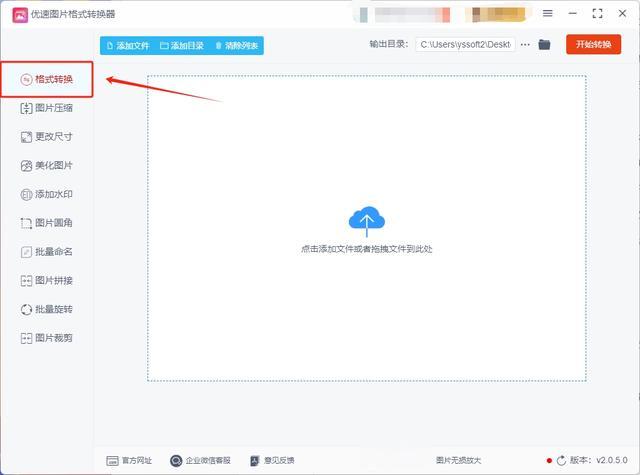
步骤2:之后点击软件左上角的【添加文件】按钮,这样就可以选择并将bmp文件导入到软件中。
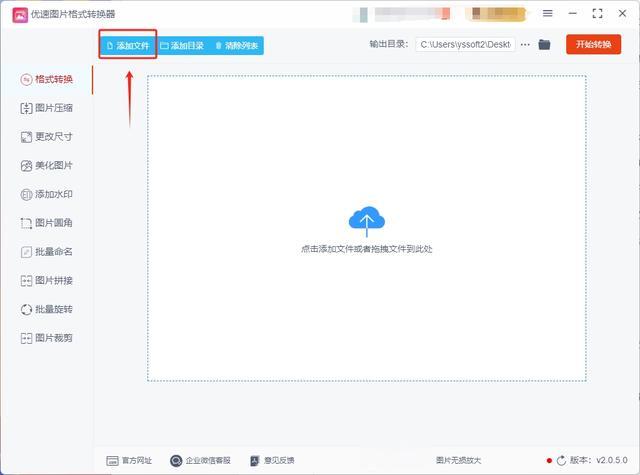
步骤3:bmp文件导入成功后,我们将右下角的【格式转换】设置调整为jpg,这样软件的输出格式就是jpg格式了。
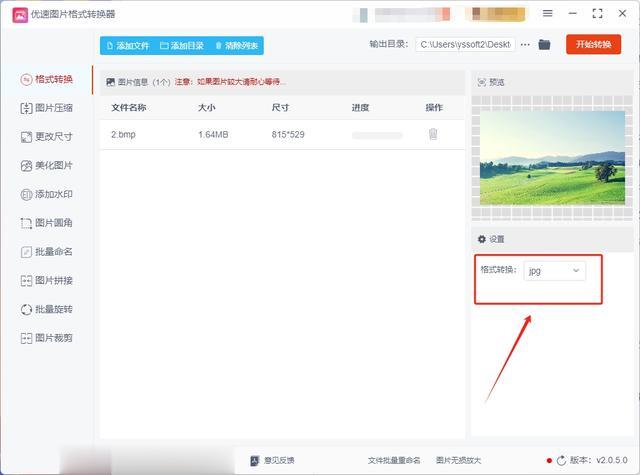
步骤4:调整好软件的输出格式后,点击右上角的【开始转换】按钮,这样就可以启动软件的图片格式转换程序。
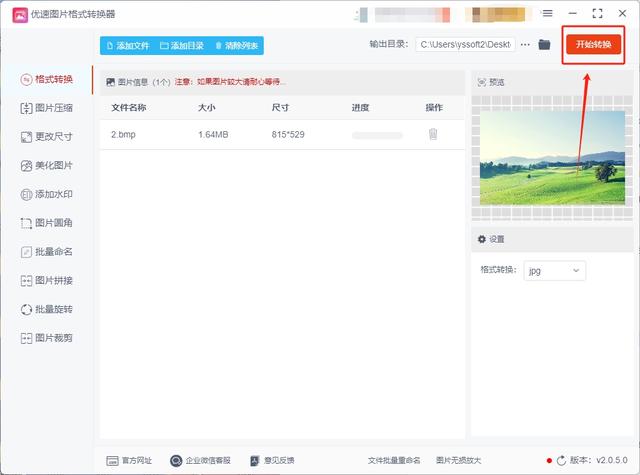
步骤5:软件完成转换后,会直接将其输出文件夹打开,在打开的文件夹中就可以找到转换好的jpg文件。
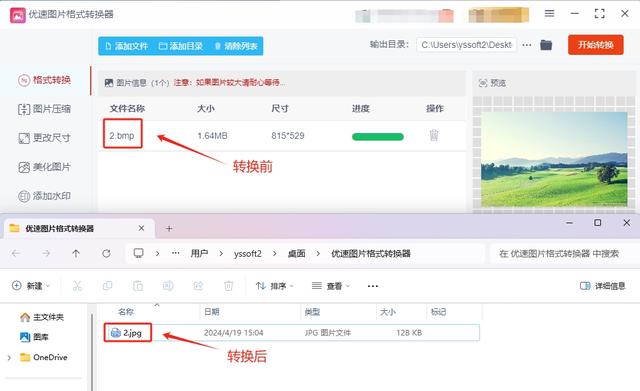
方法二:使用丽欧图片格式转换器把bmp转换为jpg格式
步骤1:在这个方法中我们会用到特殊的软件,这款软件的名字叫丽欧图片格式转换器,请大家先将该软件下载下来,下载完成后将软件打开,然后在软件界面左侧找到并点击通用格式转换功能。
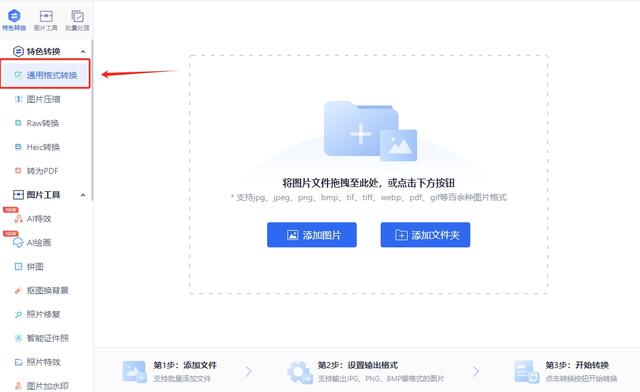
步骤2:之后点击软件操作界面中间的添加图片按钮,这样就可以选择并将想转换的bmp文件导入到软件中。
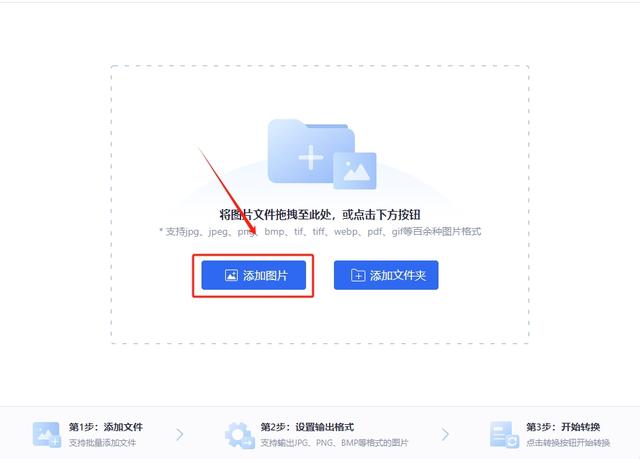
步骤3:bmp文件导入成功后会显示在软件上方,在其右侧有转换为选项,这里我们将该选项设置为jpg,设置完成后点击右下角的开始转换按钮,这样就可以启动软件的转换程序。
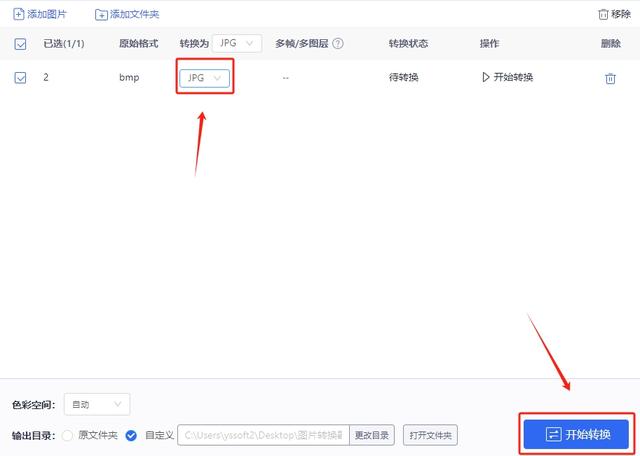
步骤4:软件完成转换时会跳出弹窗提醒,这时点击弹窗下方的立即查看按钮就可以打开软件的输出目录,在目录中就可以找到转换好的jpg文件。
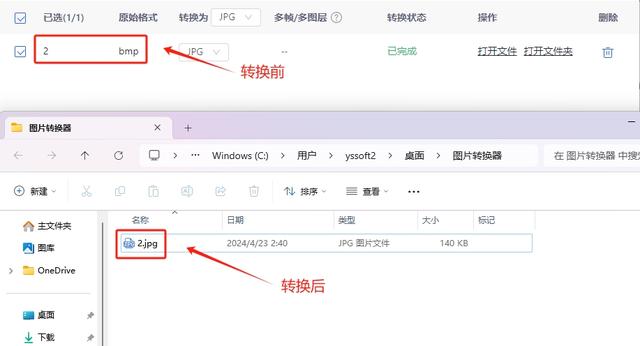
方法三:使用ILOER在线图片格式转换工具把bmp转换为jpg格式
步骤1:如果不想下载特殊软件的话,可以试试这个方法,在这个方法中,我们需要先打开任意浏览器,然后在浏览器上方输入工具的名称,这样就可以找到工具的网站,找到网站后点击网站来到工具操作界面,在这里点击左侧的格式转换功能。
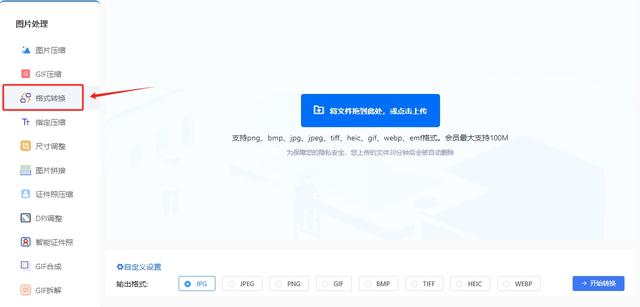
步骤2:之后我们将想转换的bmp文件拖拽到如图所示的位置,这样就可以将它添加到工具中。
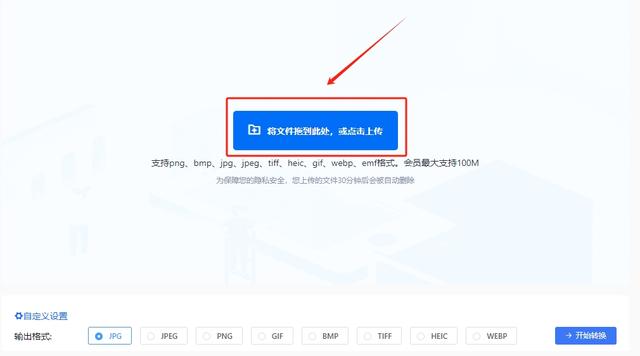
步骤3:bmp文件添加完成后,请大家将下方的输出格式勾选为jpg,然后我们点击工具右下角的开始转换按钮,这样就可以启动工具的图片格式转换程序。
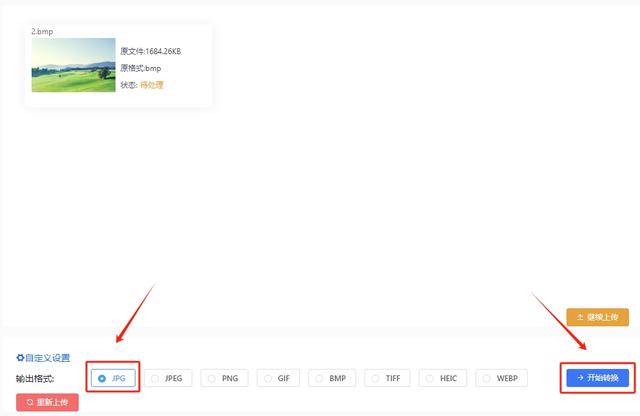
步骤4:工具完成转换时文件右下方就会出现下载按钮,点击这个按钮就可以将转换好的jpg文件下载到自己的设备上。
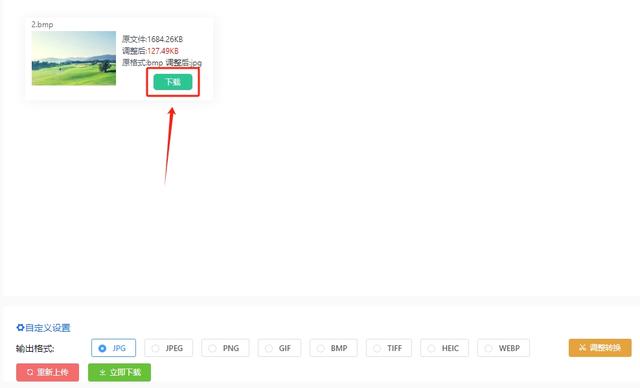
方法四:使用FastStone Image Viewer软件把bmp转换为jpg格式
步骤1:下载和安装 FastStone Image Viewer:
首先,你需要从 FastStone Image Viewer 的官方网站下载并安装 FastStone Image Viewer。安装过程相对简单,只需按照提示进行操作即可。
步骤2:打开 FastStone Image Viewer:
安装完成后,在你的电脑上找到 FastStone Image Viewer 并打开它。
步骤3:选择要转换的 BMP 文件:
在 FastStone Image Viewer 中,使用文件浏览器导航到存储 BMP 文件的文件夹,并找到要转换的 BMP 文件。
步骤4:进行转换设置:
选中要转换的 BMP 文件后,在菜单栏中选择“编辑” > “批量转换/重命名”,或者直接按下键盘上的“B”键,打开批量转换/重命名对话框。
步骤5:配置转换选项:
在批量转换/重命名对话框中,你可以设置转换选项。确保在“输出格式”中选择 JPG,以及选择转换后保存的文件夹。
步骤6:开始转换:
设置完成后,点击对话框底部的“转换”按钮开始转换。FastStone Image Viewer 将会将选中的 BMP 文件转换为 JPG 格式,并保存到你指定的文件夹中。
步骤7:等待转换完成:
转换过程可能需要一些时间,具体时间取决于文件的大小和数量。请耐心等待直到转换完成。
步骤8:完成并查看转换后的 JPG 文件:
当转换完成后,你可以在你指定的文件夹中找到转换后的 JPG 文件。使用 FastStone Image Viewer 或其他图片查看器来打开和查看转换后的文件。

当我们讨论BMP转换为JPG的优点时,必须承认转换过程也会带来一些缺点,在享受JPG带来的便利之余,我们也应该留意转换后可能出现的问题,首先,JPG不支持无损压缩,如果对图像质量要求较高,转换可能并不理想,特别是对于需要进行后期编辑或者打印的高清图片的人来说,其次,JPG不支持透明背景,这对于需要在网页设计或者图像叠加中使用的用户来说,这可能会造成一定的不便,可能需要通过其他方式来处理透明效果,最后,需要注意的是在转换过程中可能会出现文件损坏等问题,大家记得要提前保存好原文件,总的来说,BMP转换为JPG并非绝对的利弊对立,而是需要根据具体情况和需求来权衡利弊,以达到最佳的使用效果。到这里今天这篇“怎么把bmp转换为jpg格式?”就结束了,感谢大家的阅读!
